企业购买阿里邮箱之后,如果需要把原邮箱系统中的邮件搬家到阿里邮箱中,可以由邮箱管理员登录阿里邮箱管理平台统一开启邮箱搬家,请按下述步骤选择搬家方案。
请先阅读下述步骤,操作搬家前,需要先创建阿里邮箱账号(如何创建员工账号?)再开启搬家。

一、搬家前须知
阿里邮箱免费版通过升级方式变为付费版本,无需搬家。
当前文档仅介绍邮箱搬家相关操作,如需完整转入流程,请参考邮箱服务转入流程。
搬家完成前请保持原邮箱:
登录密码不变更
IMAP/POP服务正常启用
系统运行状态稳定,服务未到期。
搬家进行中避免执行以下操作:
删除/移动原系统邮件
更改文件夹命名
搬家完成后:
重新配置第三方客户端
解除原邮箱域名绑定(防止同域认证冲突)
二、准备工作清单
请通知所有用户完成以下设置:
解除客户端邮件收取范围限制(如,IMAP默认收取“30天”改为“全部”)
关闭IP登录限制
取消文件夹锁定状态
停用二次验证功能(安全手机、身份认证器等)
禁用客户端独立密码
更改文件夹命名(建议提前移除特殊符号如 “+”、“*”、“\”、“/”等)
根据原邮箱功能情况,管理员可以选择批量关闭或者调用原邮箱API关闭。
主流邮箱服务特殊说明:
原飞书邮箱请参考原飞书邮箱用户搬家注意事项。
原腾讯邮箱请参考原腾讯邮箱搬家注意事项。
原网易邮箱请参考原网易邮箱用户搬家注意事项。
原Coremail邮箱请参考原Coremail邮箱用户搬家注意事项。
原263邮箱请参考原263邮箱用户搬家注意事项。
原Gmail邮箱请参考原Gmail邮箱用户搬家注意事项。
原Exchange邮箱请参考原Exchange邮箱用户搬家注意事项。
原O365邮箱请参考原O365邮箱用户搬家注意事项。
O365需要使用专用工具搬家,请勿在邮箱管理后台操作下述步骤。
如果已经确认并执行以上所有操作,搬家过程中仍然有部分邮件无法搬家至阿里邮箱,请使用三方客户端+IMAP方式测试搬家问题账号。
如果三方客户端+IMAP也无法收取所有邮件,请联系原邮件系统提供商,解决客户端无法收取所有邮件的问题。
如果三方客户端+IMAP可以收取全部邮件,请联系阿里邮箱技术支持。
三、搬家操作流程
1、创建目标账号
通过【如何创建员工账号?】完成阿里邮箱账号创建。
2、开启搬家服务
管理员登录阿里邮箱管理后台,在左侧导航栏中单击邮箱工具>邮箱搬家。
如果是阿里邮箱搬迁到阿里邮箱,请登录目标阿里邮箱开启搬家,不要在原阿里邮箱开启搬家。
单击立即阅读,查看搬家流程指引。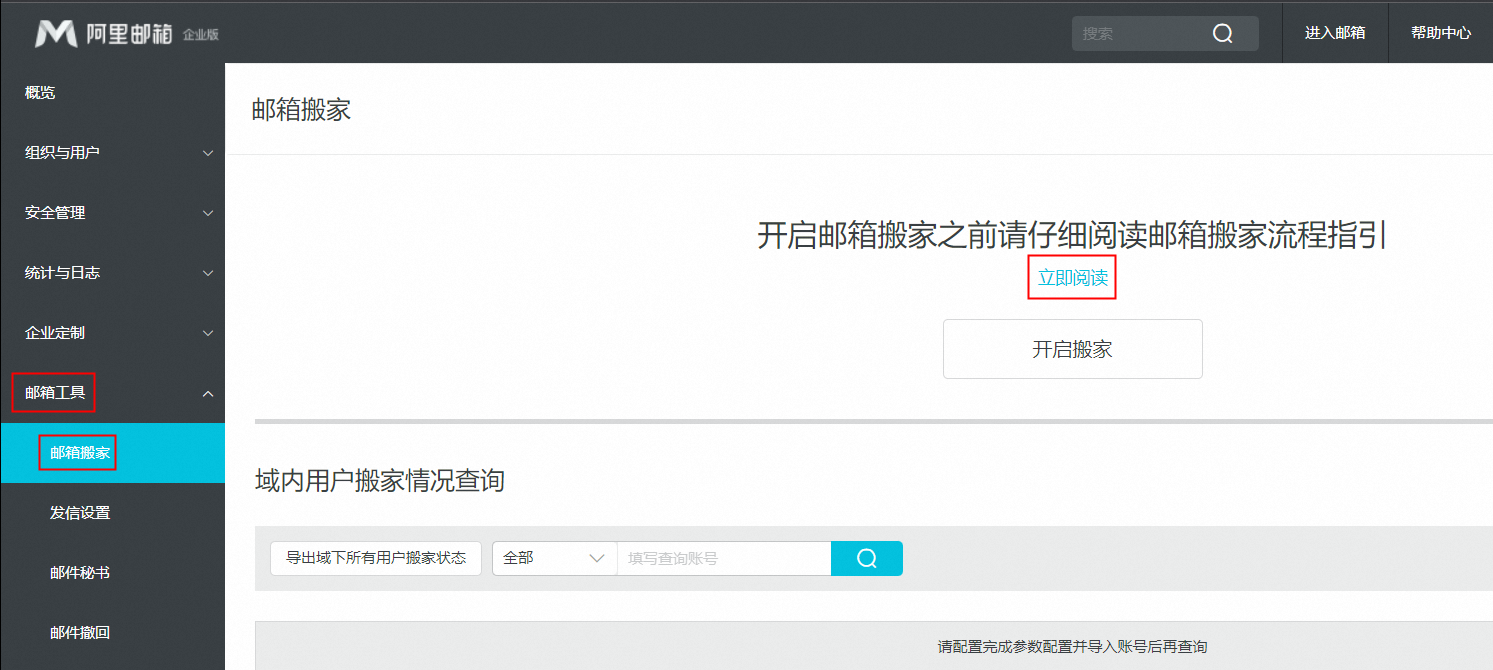
单击开启搬家。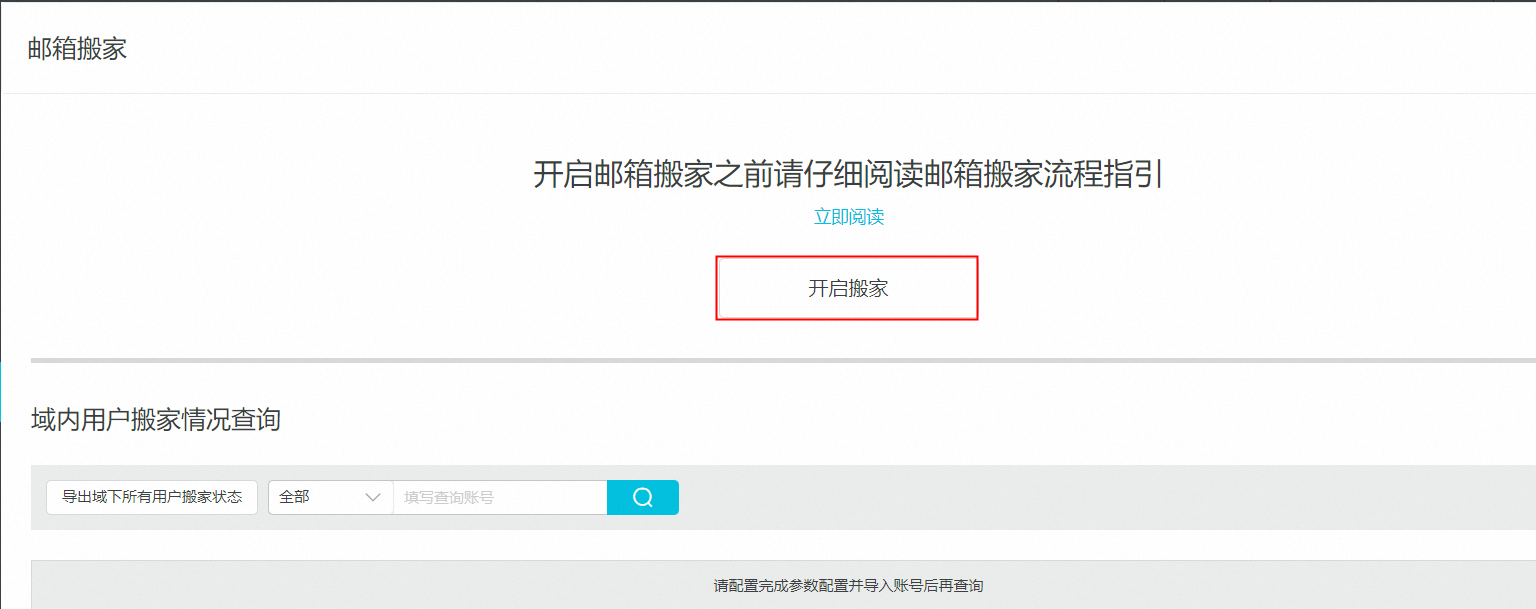
3、配置搬家参数
原邮箱系统验证
从原邮箱系统里挑选其中一个邮箱账号作为验证账号,输入邮箱地址和密码。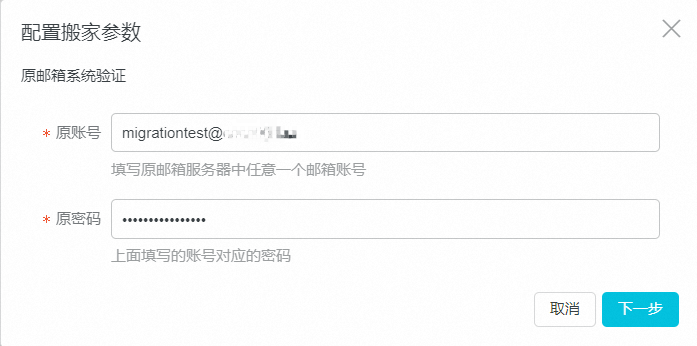
邮箱搬家认证参数配置
建议采用IMAP协议类型,能够迁移原邮箱内所有邮件夹及邮件,POP只迁移收件箱里的邮件。
服务器地址:imap.qiye.aliyun.com或imap.mxhichina.com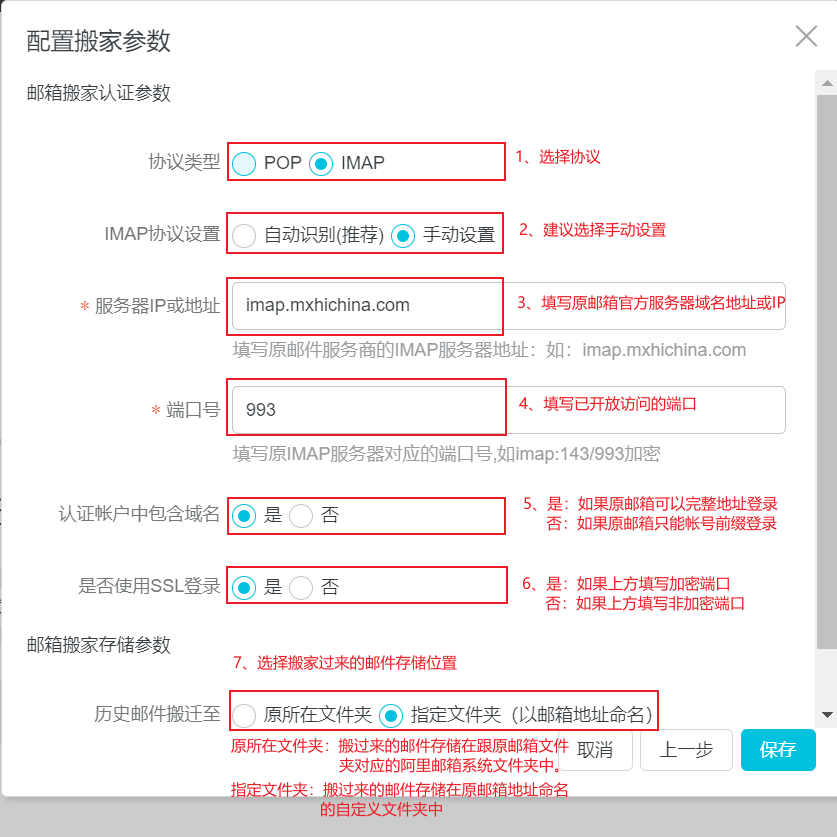
存储方案
文件夹映射模式:原所在文件夹
自动匹配系统文件夹(如发件箱→已发送)
保留自定义文件夹结构
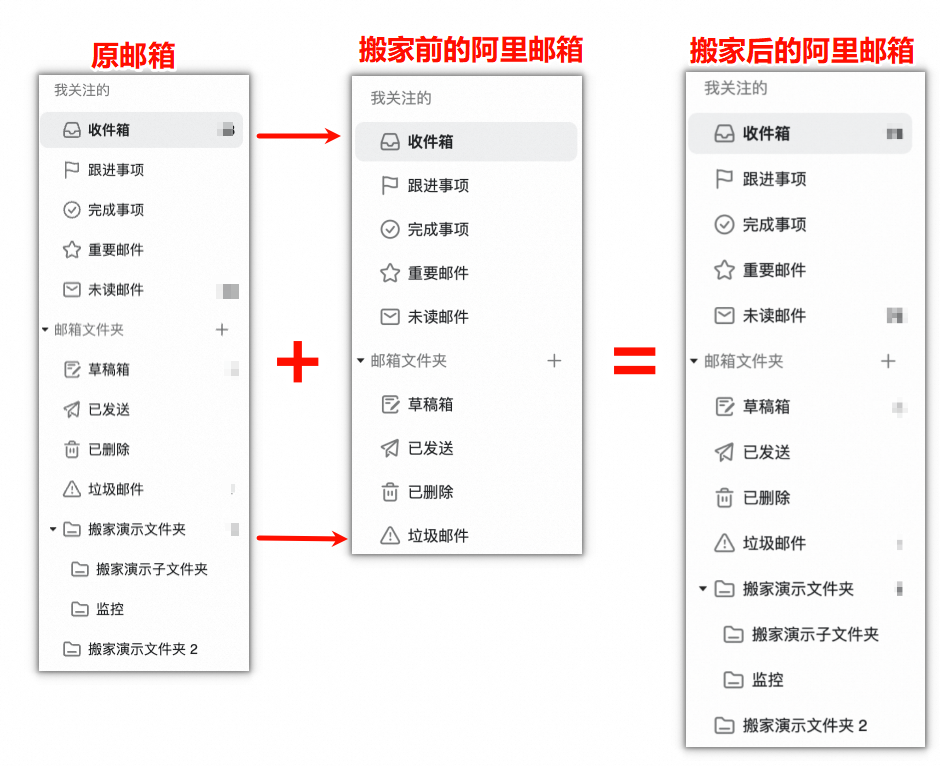
统一存储模式:指定文件夹(以邮箱地址命名)
在目标邮箱创建专用文件夹(命名格式:原邮箱地址)
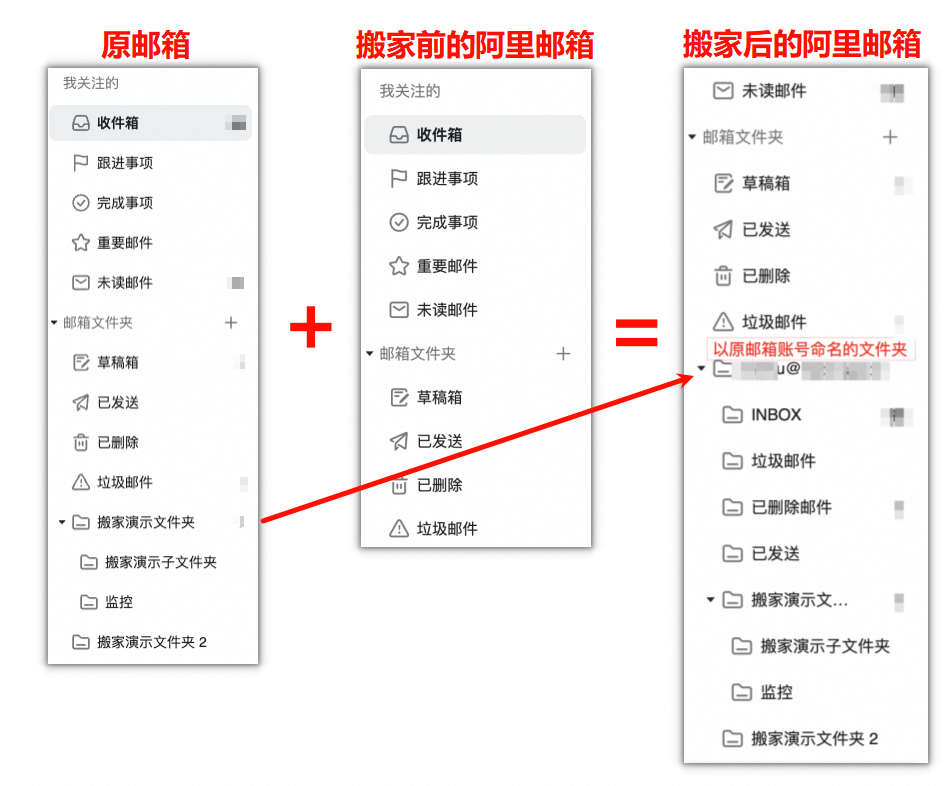
点“保存”后提示参数配置成功,即为搬家总开关开启成功。
4、选择搬家方案
单击设置搬家账号,三种方案中选择其中一种。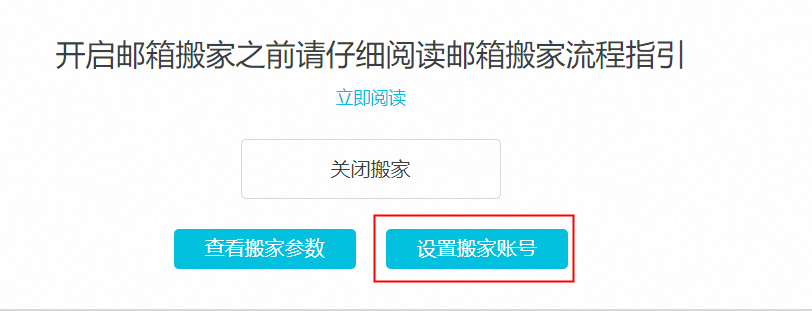
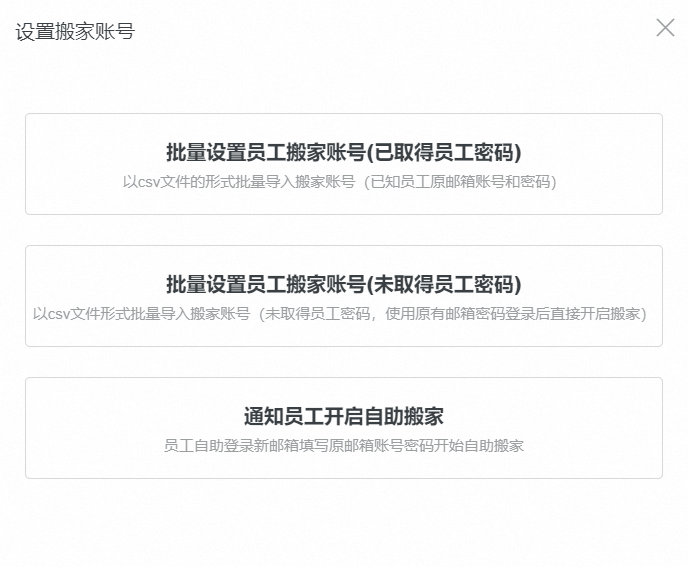
方案类型 | 适用场景 | 关键要点 |
批量搬家(已知密码) | 管理员已取得员工账号密码 |
|
批量搬家(未知密码) | 管理员仅有账号列表 |
|
员工自助搬家 | 分散式搬家需求 |
|
搬家方式介绍
批量设置员工搬家账号(已取得员工密码)
如果管理员能获取原邮件系统中的员工密码,上传CSV文件后统一启动员工邮箱搬家,能把控员工搬家启动的进度。
注意事项:
导入内容 | 是否必选 | 说明 |
搬家账号 | 必选 | 阿里邮箱中创建的员工账号。 |
待搬家账号 | 必选 | 需要搬家的原邮件系统账号。 |
待搬家账号密码 | 可选 | 原邮件系统待搬家账号对应的密码。 |
1、若原邮件系统中账号不同,请谨慎填写对应关系,以防邮件迁移至错误账号中;
2、若原邮件系统有客户端独立密码或者使用动态密码,请填写客户端独立密码或动态密码;
3、一次只能导入1000条数据。
批量设置员工搬家账号(未取得员工密码):
如果管理员未获取原邮件系统中的员工密码,可以上传CSV文件,员工使用原邮箱密码登录新阿里邮箱后直接开启搬家。
1、原账号与目标账号邮箱地址必须相同。
2、搬家后这些账号只能用原系统密码登录新邮箱,不能再用新账号当前的密码登录,请管理员提前通知员工。
3、建议搬家期间员工不要在原来的邮箱系统中修改密码。在搬家过程中,员工若修改原系统密码,会导致搬家失败,需要员工在搬家菜单中手动修改被搬家账号密码。
4、一次只能导入1000条数据。
员工自助开启搬家
员工自助登录新邮箱,填写原邮箱账号密码开始自助搬家。
员工在Webmail端登录后,在邮箱搬家页面中输入原邮箱账号和密码,即可开启搬家。员工登录Webmail后会有相应的提示。
操作步骤:
管理员后台搬家中点选“员工自助开启搬家”选项,可以选择哪些账号需要开启搬家通知。
员工使用阿里邮箱管理员在创建阿里邮箱账号时设置的初始账号密码,进入阿里邮箱Webmail后,系统会提示域搬家已开启,单击确定进入搬家设置。 若不小心点了取消,请于右上角设置—>邮箱设置—>邮箱搬家—>输入原邮箱账号密码。
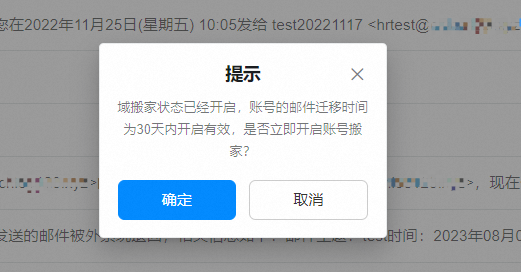
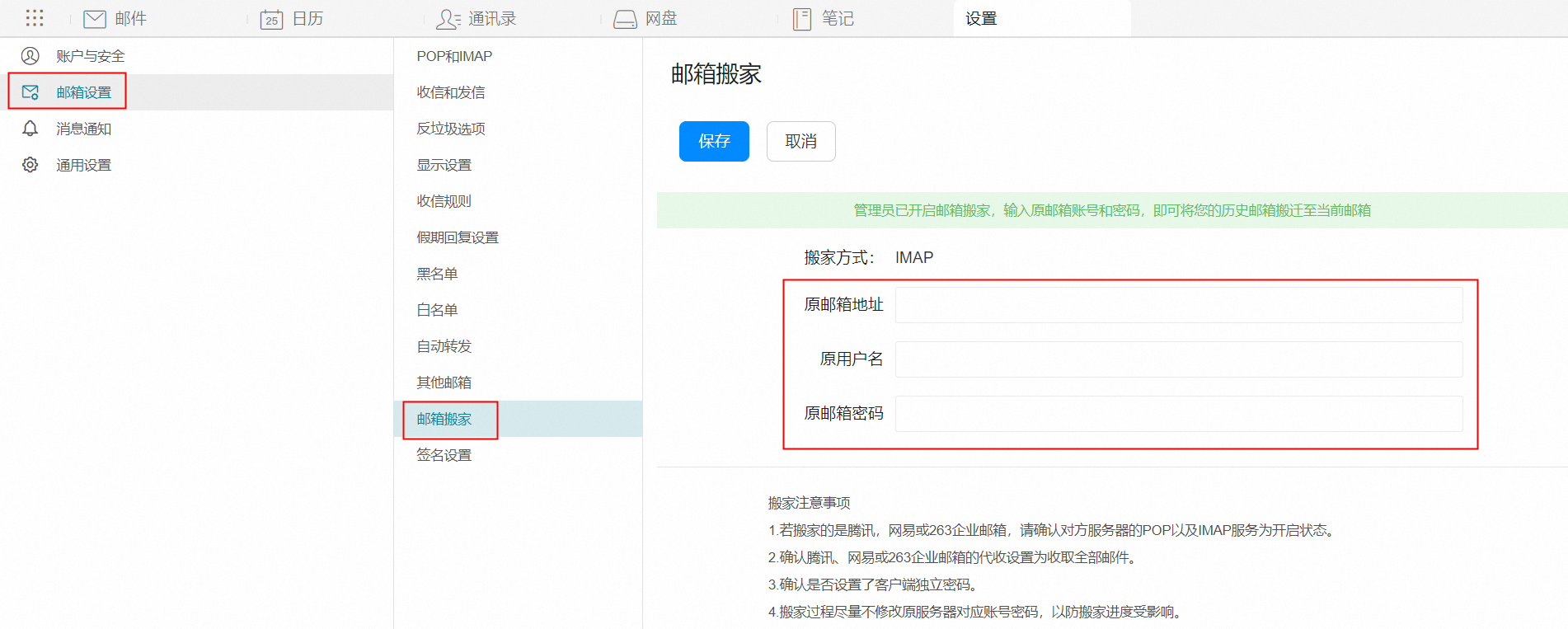
四、进度监控与管理
1、设置完搬家配置,搬家是2小时内随机启动,请您耐心等待。
2、搬家速度说明,子账号搬家启动后:
邮件量<3000,正常情况下24小时可以搬家完成。
3000<邮件量<25000封,正常情况下3~5个工作日搬家完成。
3、搬家状态
“进行中”表示邮件正在搬家,持续增量。
“未开始”表示开启了“通知员工开启自助搬家”方式的账号,但是这些账号还未自助开始配置搬家参数来触发搬家。
“未开启搬家”表示
开启了“批量设置员工搬家账号(未取得员工密码)”方式的账号,但是这些账号还未用原邮箱密码成功登录进阿里邮箱来触发搬家。
邮箱管理后台没有对此类账号采用任何一种搬家方式,邮箱账号也无自主配置搬家参数来触发搬家。
其他只要启动了搬家的账号,都可以通过进度条和进度条右边的详情进行查看。
搬家配置完成后,域管查看进度,如状态仍然为“进行中”,是因为原邮箱账号密码服务等都仍正常,且搬家任务未暂停或关闭。注意如果进度条整条变成绿色,只要状态还在进行中,原邮箱里如有新邮件增加,搬家还是会继续进行,而域管查看搬家进度百分比也会超过100%,因此也没有“已完成”状态。
管理员查看所有账号的搬家情况,可以根据不同的进度进行筛选,可以搜索账号定位查询,也可以导出域下所有账号搬家情况。
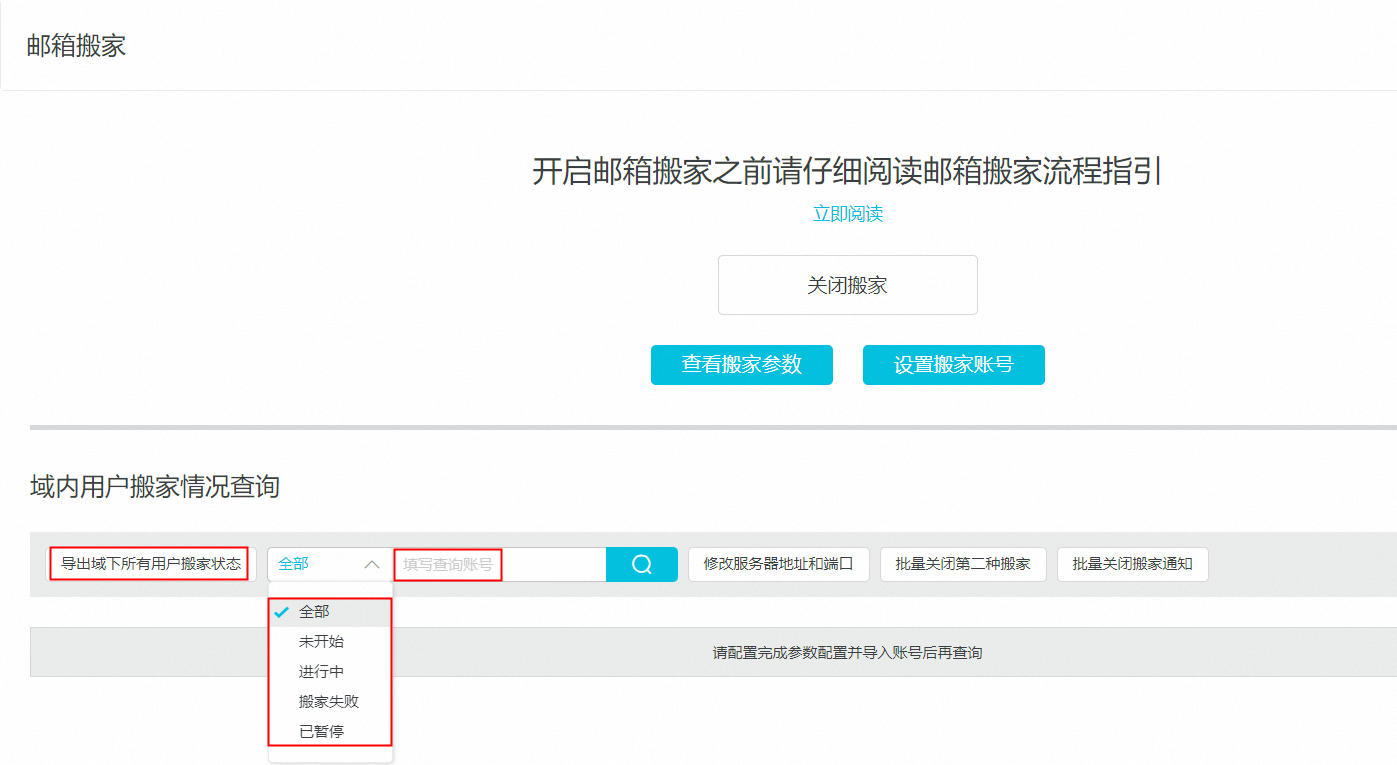
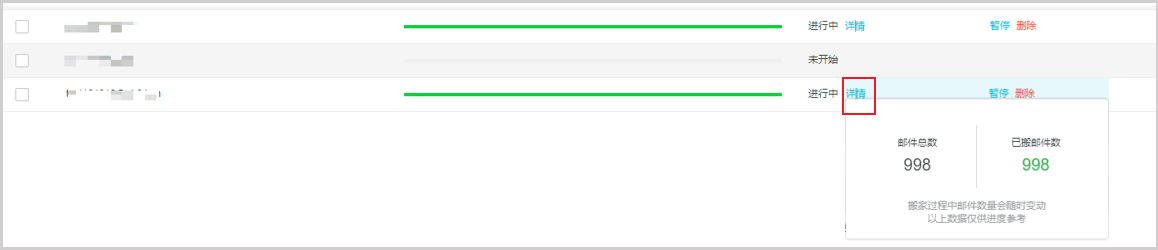
员工查看
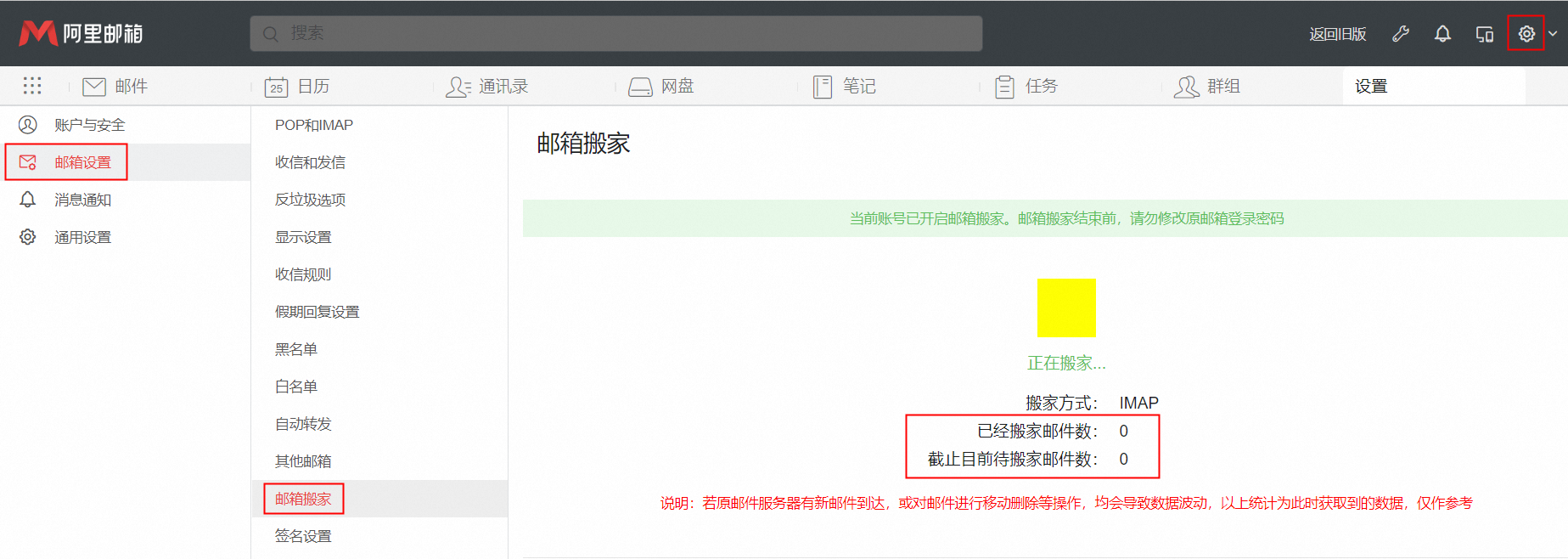 注:搬家是2小时内随机启动,请您耐心等待。
注:搬家是2小时内随机启动,请您耐心等待。如果管理员搬家总开关中的邮件存储位置设置在“以邮箱地址命名的指定文件夹”里,则历史邮件存储位置如下图,展开邮箱地址命名的根文件夹,历史邮件存储在其下各个子文件夹里。
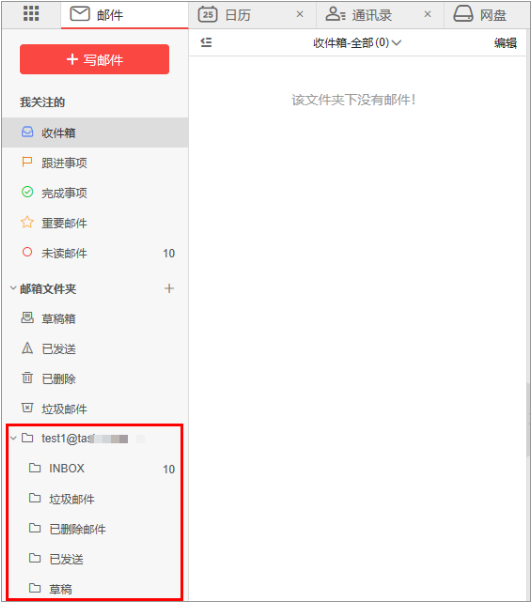
五、异常处理流程
搬家失败排查:
尝试通过第三方客户端+IMAP验证原邮箱可用性
成功:联系阿里技术支持
失败:联系原服务提供商
配置调整:
修改服务器地址/端口
批量关闭第二种搬家
关闭搬家通知
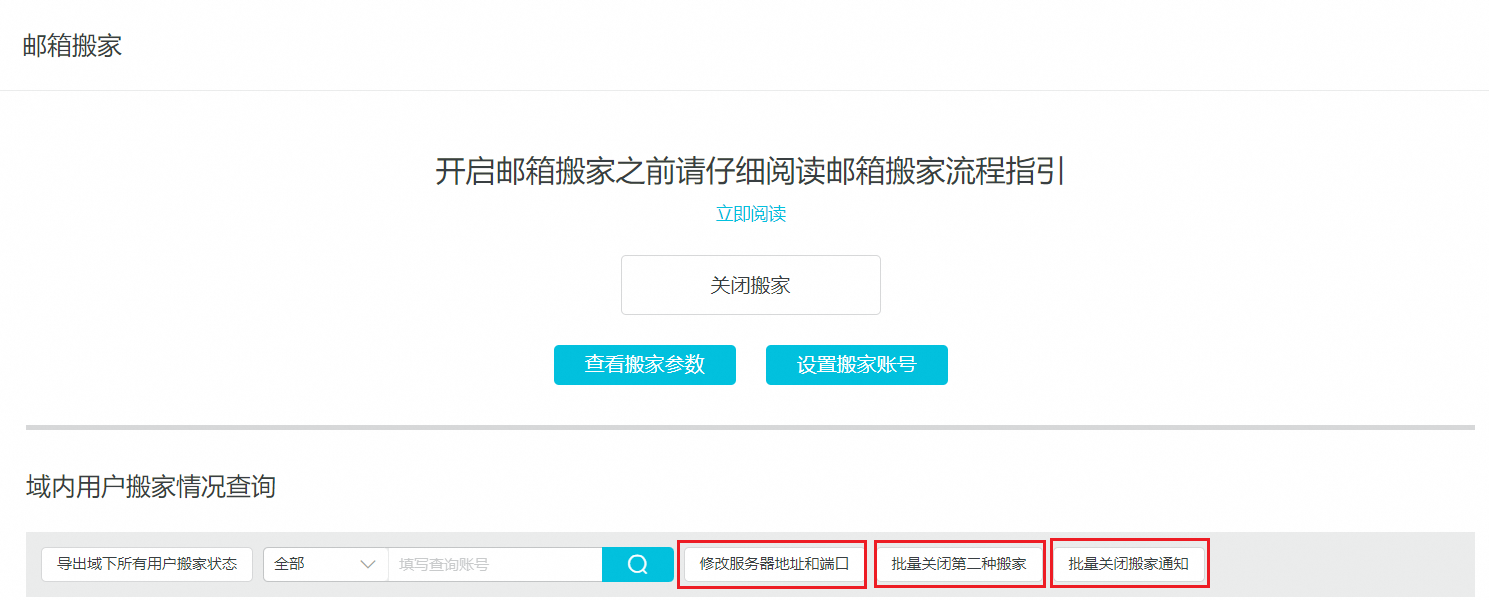
序号 | 搬家方式名称 | 适用场景 | 特点 |
1 | 修改服务器地址和端口 | 原搬家服务器地址或端口失效; 后续需要新搬家的账号使用的服务器地址和端口不一样了。 |
|
2 | 批量关闭第二种搬家 | 之前开启了第二种搬家结果没有或无法使用第二种方式去开启搬家。 | 支持批量导入表格,针对表格中的账号关闭。 |
3 | 批量关闭搬家通知 | 重启搬家总开关后,原本不需要且未开启搬家的账号收到搬家通知,需要关闭。 | 支持批量导入表格,针对表格中的账号关闭。 |
六、后续操作提醒
完成域名解析切换后:
在原邮箱系统解除域名绑定(建议联系原服务商确认解除的步骤)
尝试使用阿里邮箱进行收发
客户端配置:
Outlook/手机端等需重新配置SMTP/IMAP
增量同步
搬家服务默认开启30天自动关闭(到期可重新开启)
持续同步搬家期间新收邮件
为避免出现同域认证问题(新邮箱无法给原服务商邮箱发信),完成域名解析切换后,请在原邮箱系统替换域名或解除绑定,具体操作方式建议联系原邮箱客服咨询。
如果问题还未能解决,请单击文档右下方的“反馈”并填写具体问题,请填写邮箱地址方便我们与您取得联系。